Es gibt ein paar sehr hilfreiche Befehle und Anweisungen die in der Windows Eingabeaufforderung verwendet werden können, die einem ICT-Techniker das Leben erleichtern.
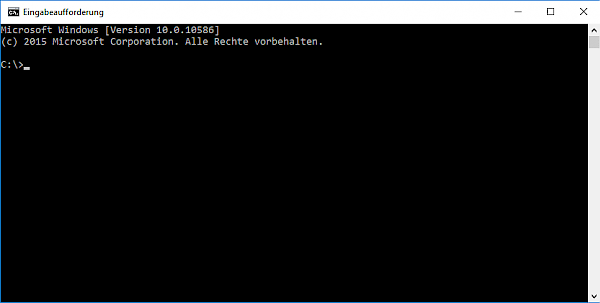
| Befehl | Funktion |
|---|---|
| /? | Liefert Erläuterungen zum jeweiligen Befehl Syntax: Beispiel: |
| CD | Zum Wechseln von Verzeichnissen. Beispiel: Beispiel: Beispiel: |
| DIR | Listet Ordner und Dateien des Verzeichnisses auf in dem sich der Benutzer im Moment befindet. |
| FSUTIL | Führt Anweisungen in Bezug auf die Dateisysteme FAT und NTFS durch. Kann durch diverse Paramter ergänzt werden. Beispiel: |
| HELP | Liefert eine Liste von möglichen Befehlen (ohne Netzwerkbefehle) |
| HOSTNAME | Liefert den Namen des Computers |
| IF | Führt Anweisungen nach erfolgreicher Evaluierung einer Bedingungen aus Syntax: Erläuterungen: Beispiel: |
| IPCONFIG | Liefert im Moment zugeteilte und vom Netzwerk gelieferte Netzeinstellungen. Dieser Befehl kann verwendet werden um Netzwerkverbindungen sowie Netzwerkeinstellungen zu überprüfen |
| NETSTAT | Liefert Statistiken und Informationen des TCP/IP Netzwerkprotokolls. -a Zeigt alle Verbindungen und Listening ports. |
| PING | Hilft beim Ermitteln von TCP/IP Netzwerkadressen sowie beim Ermitteln von Problemen im Netzwerk. |
| ROUTE PRINT | Zum Ausgeben der Netzwerkroutingtabelle |
| SYSTEMINFO | Liefert komplette Systeminformationen für Microsoft Windows Computer |
| TRACERT | Zum Sichtbarmachen wie ein Netzwerkpaket gesendet und empfangen wird und die Anzahl Hops die benötigt werden bis es sein Ziel erreicht. |
| WHOAMI | Liefert den Namen des momentan angemeldeten Benutzers |
| Zeichen | Funktion |
|---|---|
>
| Erlaubt es die Ausgabe eines Befehls in eine Datei zu schreiben statt auf den Bildschirm. Beispiel: |
>> | Analog dem «>»-Zeichen. Der auszugebende Inhalt wird allerdings auf eine neue Zeile an das Ende der Datei gehängt. |
% % | Werden benutzt um eine Variable zu bezeichnen. Jeweils ein Zeichen wird an den Anfang und das Ende der Variable gesetzt. «SET NAME=SANDRA» bedeutet das überwall wo man die Variable NAME verwenden will, %NAME% geschrieben werden muss. DOS wird diese Variable dann überall mit SANDRA ersetzen. |
== | Gleich Operator, wird benutzt um bei eine IF-Bedingung zu testen ob zwei Werte gleich sind. Beispiel: |
| Variable | Funktion |
|---|---|
| COMPUTERNAME | Enthält den Hostnamen. |
| Tastenkombination | Funktion |
|---|---|
| [CTRL] + C | Unterbricht die momentane Stapelverarbeitung, falls möglich |